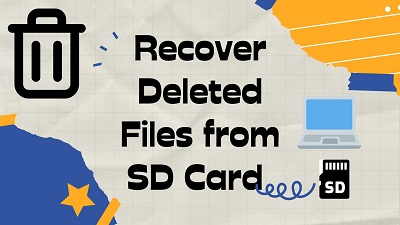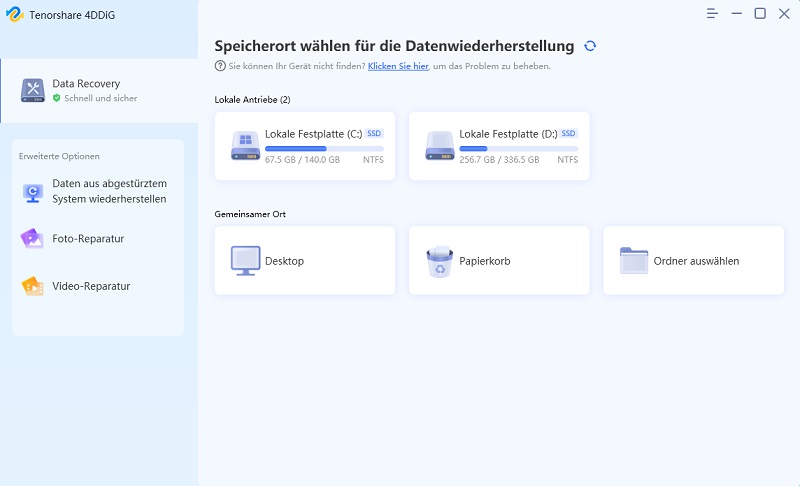[Anleitung] Wie formatiere ich eine SD Karte für Dash Cam?
Sind Sie auf der Suche nach einem zuverlässigen Weg, die SD-Karte für Dashcam automatisch zu formatieren? In diesem Guide zeigen wir Ihnen, wie Sie dies einfach über das Bildschirmmenü durchführen können, um Probleme zu vermeiden. Sollte es dennoch zu Datenverlust kommen, kann 4DDiG Ihre Daten mit einer Erfolgsquote von 98 % wiederherstellen.
Sie fragen sich vielleicht, ob die Dashcam mit automatischer SD-Kartenformatierung Ihres Autos häufig benötigt wird. Es ist wichtig, dass Sie als Eigentümer die Dashcam regelmäßig formatieren. Dies ist vor allem dann erforderlich, wenn Ihre Dashcam Ihre SD-Karte nicht mehr finden kann. Machen Sie sich keine Gedanken darüber, wie Sie die SD Karte für Dashcam formatieren. Dieser Guide erklärt Ihnen den Vorgang genau.

Teil 1: Warum formatieren Sie die SD Karte für Dashcam am PC?
Obwohl das Formatieren der SD-Karte in einigen Fällen unerlässlich ist, ist es genauso wichtig zu wissen, warum Sie die SD Karte für Dashcam formatieren . Dafür gibt es mehrere Gründe; lassen Sie uns diese besprechen.
- Es hilft Ihnen, Ihre SD-Karte zu finden, wenn sie nicht angezeigt wird.
- Sie können auf Ihrer Karte etwas Platz für neue Aufnahmen freimachen.
- Die Dash Cam zeigt manchmal Fehlermeldungen an, die eine Formatierung der SD-Karte erfordern, damit sie wieder normal funktioniert.
- Es verbessert auch die Leistung Ihrer SD-Karte.
Bitte beachten Sie, dass das Formatieren von SD-Karten für Dashcams manchmal zu Datenverlust führt. 4DDiG kann Ihre verlorenen Daten jedoch mit einer Erfolgsquote von 98% wiederherstellen.
Teil 2: Wie stellt man Daten von SD-Karten der Dash Cam wieder her?
Wenn Sie die SD-Karte formatieren, können Sie Ihre Daten verlieren. Das ist eine unangenehme Erfahrung. Die wertvollen Daten können jedoch wiederhergestellt werden. Der Wiederherstellungsprozess ist nicht immer ganz einfach. Es kann sein, dass Sie besondere Anstrengungen unternehmen müssen, um Ihre Daten wiederherzustellen. Um dieses Problem zu überwinden, können Sie sich auf eine spezielle Software zur Datenwiederherstellung verlassen. Das Wichtigste ist, dass Sie eine Software wählen, die sehr langlebig ist und eine schnelle Wiederherstellung ermöglicht. Die 4DDiG Data Recovery Software ist eine zuverlässige Lösung.
- Daten von der Festplatte wiederherstellen, Speicherkarten , SD-Karten, USB-Laufwerken, Papierkorb und mehr.
- Es sorgt dafür, dass die Audio- und Videoqualität der Daten auf Ihrer SD-Karte erhalten bleibt.
- 4DDiG braucht höchstens 5 Minuten, um die Medien zu durchsuchen.
- Die Wiederherstellung ist garantiert und kann an einem beliebigen Ort Ihrer Wahl erfolgen, z.B. bei OneDrive oder Google Drive.
Sicher herunterladen
Sicher herunterladen
Schritte zur Wiederherstellung von Daten von der Dash Cam SD-Karte
Legen Sie die Mini-SD-Karte für die Dash Cam über ein Kartenlesegerät in Ihren Computer ein und stellen Sie sicher, dass sie für den Zugriff verfügbar ist. Laden Sie das 4DDiG Recovery Tool von der offiziellen Website herunter, installieren Sie es und starten Sie es.
-
Wählen Sie die SD-Karte
In diesem Szenario müssen Sie die SD-Karte auf der Startseite auswählen. Klicken Sie auf die Karte und starten Sie den Vorgang.
-
Scannen der SD-Karte
Sobald das Laufwerk ausgewählt ist, beginnt der Scanvorgang. 4DDiG sucht nach den Objekten auf dem Datenträger und zeigt sie auf Ihrem Bildschirm an. Sie können den Scanvorgang jederzeit beenden, wenn Sie die gewünschten Dateien gefunden haben. Sobald der Scanvorgang abgeschlossen ist, können Sie zum nächsten Schritt übergehen.
-
Vorschau und Wiederherstellung Ihrer Dateien
Nachdem Sie alle Dateien erhalten haben, können Sie sie in der Vorschau ansehen. Damit können Sie die Dateien ansehen und ihre Qualität überprüfen. Wenn Sie sich von der Qualität Ihrer Daten überzeugt haben, wählen Sie die gewünschten oder alle Medien aus und klicken auf „Wiederherstellen“.
-
4DDiG fragt nach einem Speicherort, wählt einen geeigneten Speicherort aus und stellt ihn wieder her. Nachdem der Vorgang abgeschlossen ist, beenden Sie das Programm.

Teil 3: Wie formatiert man eine SD Karte für Dash Cam?
Wenn Sie nach einem Weg suchen, wie Sie die SD-Karte für die Dash Cam über das Bildschirmmenü formatieren können, befolgen Sie bitte die folgenden Schritte:
Zum Formatieren einer SD-Karte auf der Dash Cam:
-
Schalten Sie die Dash Cam ein.
-
Drücken Sie die Taste mit dem roten Kreis; Sie sehen die Option, die Aufnahme zu deaktivieren.
-
Öffnen Sie die Einstellungen über das entsprechende Symbol.
-
Navigieren Sie und suchen Sie die Schaltfläche „Format“.
-
Klicken Sie auf „Formatieren“ und folgen Sie den Anweisungen, um die Formatierung abzuschließen. Je nach Größe des Mediums kann dies einige Zeit in Anspruch nehmen.
Dies ist der einfachste Weg, eine SD-Karte zu formatieren, und es wird kein externes Gerät zum Anschließen und Formatieren der SD-Karte benötigt.
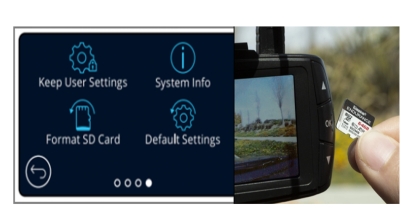
Teil 4: FAQ zum Formatieren der SD-Karte für die Dash Cam
Frage 1: Welches Format sollte eine SD-Karte für eine Dash Cam haben?
Dash Cams benötigen eine SD-Karte, um mit ihnen vollständig kompatibel zu sein. Die beste SD-Karte für eine Dash Cam sollte im Format FAT32 formatiert sein, das von den meisten Cams unterstützt wird. Es sind jedoch auch zahlreiche andere Formate möglich, und Sie können die Karte ganz einfach in ein akzeptables Format umformatieren.
F 2: Wie bringe ich meine SD-Karte dazu, von der Dash Cam zu lesen?
Wenn die SD-Karte für Ihre Dash Cam nicht gelesen werden kann, können Sie sie herausnehmen und erneut in den Steckplatz einsetzen.
- Prüfen Sie, ob die Karte physisch beschädigt ist. Beheben Sie das Problem, falls es eines gibt.
- Sie können die Karte an einen anderen PC oder Laptop anschließen, wenn sie immer noch nicht angezeigt wird.
F 3: Warum fragt meine Dash Cam ständig nach der Formatierung meiner SD-Karte?
Es gibt mehrere Gründe, warum die beste SD-Karte der Dash Cam zum Formatieren auffordert. Die häufigsten Gründe sind:
- Dash Cams entfernen alte oder unbenutzte Medien, um den Speicherplatz zu verwalten. Sie fordern Sie automatisch zum Formatieren auf, um Speicherplatz freizugeben.
- Manchmal werden Sie dazu aufgefordert, wenn das Dateisystem nicht mit der Dashcam kompatibel ist.
Final Words:
Dieser Guide behandelt den bequemsten Weg zur Verwendung einer Dash Cam mit der automatischen SD-Kartenformat Option und einem Bildschirmmenü. Machen Sie sich keine Sorgen, wenn Sie nach dem Formatieren Daten verlieren. Das 4DDiG Data Recovery Tool kann die SD-Karte wiederherstellen und sorgt so für eine schnelle Wiederherstellung von Medien mit fehlerhaften oder verlorenen Medien. Es kann auch die Dateien reparieren, falls sie fehlerhaft geworden sind. Vergessen Sie nicht, Ihre SD-Karte regelmäßig zu formatieren, um Probleme zu vermeiden und Ihre Dash Cam zu warten.
Sicher herunterladen
Sicher herunterladen